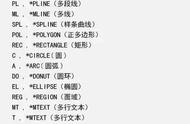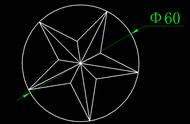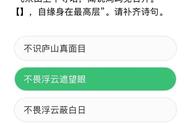点样式设置
点样式设置命令PTYPE,对话框将对点的样式、大小进行自定义选择。
默认的点样式为第一行第一列,除了第一个和第二个(不显示)之外,其余的点样式看起来"颜值"尚可。
选一个“好看”的而且“低调”的应该不是太难的事情
点的大小提供了两种选项:
- 相对于屏幕设置大小
- 按绝对单位设置大小
在实际使用中建议采用"相对"设置大小,这样在图形范围缩放过程中,点的显示始终容易可以明确标示。
除了PTYPE,还可以通过修改Pdmode(点样式系统变量)和Pdsize(点尺寸系统变量)来改变点的样式。
效果相同,结果一致。
PDMODE决定了是什么“点”儿事,PDSIZE决定了多大“点”事儿。

通过PDMODE系统变量修改点样式
❹其他
参考点在CAD的捕捉中被归类为节点,点对象、标注的定义点或标注文字的原点都以节点标记显示。
以上三种类型无论是实际存在还是虚拟存在,都说明了"节点"所表示的即为"参考点"。

自动捕捉点设置
其他自动捕捉点(标记)同样也基于其"参考点"的意义:参与绘图过程的运算而不以实际图形对象形式存在。
这是一种比较魔幻的操作
自动捕捉点的获取方式除了"预设"之外,还可以在未开启"自动捕捉"的状态下临时调用:在屏幕区shift键 鼠标右键单击,就可以弹出下面的菜单。

shift 右键单击弹出的快捷菜单
在选择自动捕捉点时,注意各个参考点中文后()内的英文,除了鼠标单击外,也支持键盘单字母调用,这一点和Windows的基本操作是一样的,非常方便。
例如端点(E)的调用:除了点击图标还可以在直接输入"E",两种方法都可以直接捕捉"端点"。
其他捕捉参考点同理,都可以通过两种方法调用。
结语
在亚里斯多德的著作《论天体》第三册中,已经提到数学中的点是没有大小的;
因此,早在欧几里得的《几何原本》被认可并广泛使用之前,数学中的点只用来标示位置的用法已经是共识。
作为最简单的图形概念,点通常作为物理学、几何学、矢量图形和其他诸多领域中最基本的组成部分。
所以,点无处不在,尽管因其"没有大小"的特性,而导致我们无法对其进行详尽的描绘,但是,只要我们知道"点"们一直存在且一直在标示着视线范围内万物的存在就足够了。
就说我在开发区,趣说CAD,让枯燥生动起来。
往期链接:
别为字体而烦恼了,字符映射表了解一下?
,